Win7笔记本wifi热点如何设置?
发布时间:2017-04-06 21:38:40 浏览数:
在win7系统笔记本电脑中,如果我们开启其 无线AP功能 即可让笔记本电脑变成Wifi热点信号实现上网共享。在本文中小编将给大家分享下在笔记本电脑中开启Wifi热点的功能。
步骤:
1、按下【win+R】组合键呼出运行,在框中输入 CMD 点击确定打开【命令提示符】;
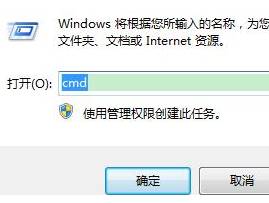
2、在命令提示符框中输入:netsh wlan set hostednetwork mode=allow ssid=win7 key=12345678 按下回车键(SSiD=后面可以改成需要设置的热点名,Key=后面改成无线密码);

3、在任务栏的网络图标上单击右键,选择【打开网络和共享中心】,点击【更改适配器设置】;
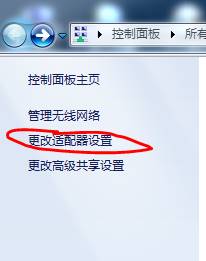
4、此时我们可以发现一个多出来的无线网卡,在【本地连接】上单击右键,点击“属性”;
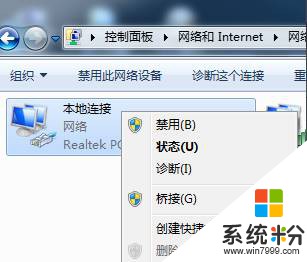
5、切换到【共享】选卡,勾选【允许其他网络用户通过此计算机的 Internet 连接来连接】,在下面下拉菜单中选择新创建的无线网卡 点击确定;
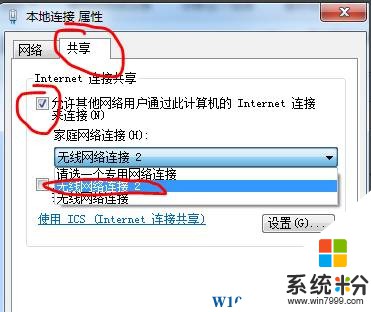
6、切换到【命令提示符】,输入下面命令后按下回车键:
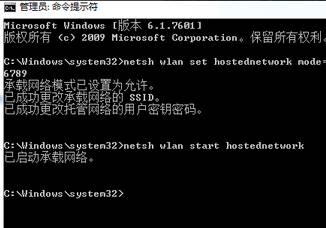
设置完成后我们就可以在手机上搜索之前设置的无线名称连接上网了。
步骤:
1、按下【win+R】组合键呼出运行,在框中输入 CMD 点击确定打开【命令提示符】;
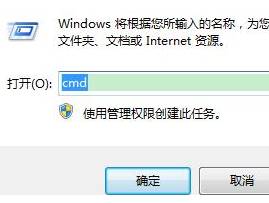
2、在命令提示符框中输入:netsh wlan set hostednetwork mode=allow ssid=win7 key=12345678 按下回车键(SSiD=后面可以改成需要设置的热点名,Key=后面改成无线密码);

3、在任务栏的网络图标上单击右键,选择【打开网络和共享中心】,点击【更改适配器设置】;
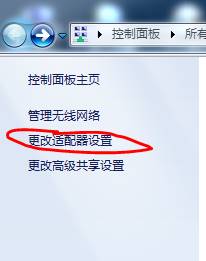
4、此时我们可以发现一个多出来的无线网卡,在【本地连接】上单击右键,点击“属性”;
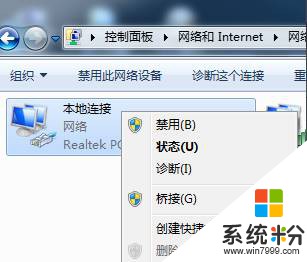
5、切换到【共享】选卡,勾选【允许其他网络用户通过此计算机的 Internet 连接来连接】,在下面下拉菜单中选择新创建的无线网卡 点击确定;
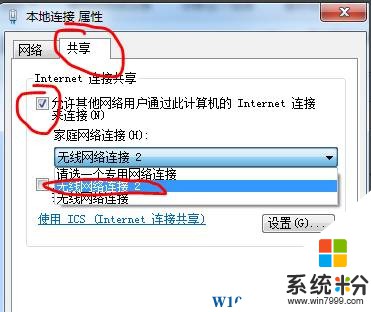
6、切换到【命令提示符】,输入下面命令后按下回车键:
netsh wlan start hostednetwork
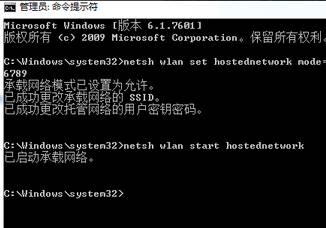
设置完成后我们就可以在手机上搜索之前设置的无线名称连接上网了。